Win11系统亮度调节失灵是怎么回事 Win11系统亮度调节无法使用怎么办
更新时间:2024-05-13 12:55:44作者:xiaoliu
Win11系统亮度调节失灵是指在使用Win11系统时,无法通过调节亮度来改变屏幕的亮度,这种情况可能是由于系统设置问题、驱动程序错误、硬件故障等原因引起的。当用户遇到这种问题时,可以尝试重新启动电脑、更新驱动程序、检查硬件连接等方式来解决。如果以上方法无效,建议及时联系专业人士进行维修处理。
具体方法:
第一步,同时按下键盘“Win+R”打开运行。
第二步,在其中输入“regedit”回车确定打开注册表。
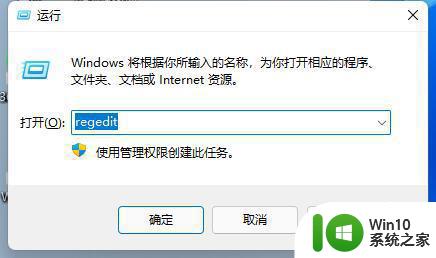
第三步,将“计算机HKEY_LOCAL_MACHINESYSTEMControlSet001ControlClass{4d36e968-e325-11ce-bfc1-08002be10318}”复制进上方路径。
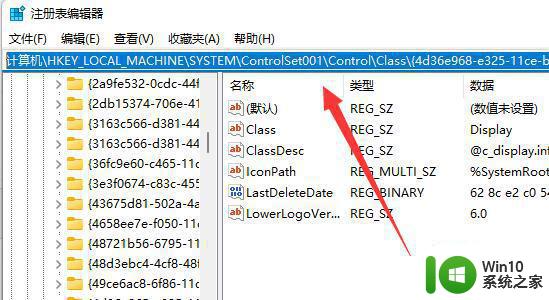
第四步,点击左边的“0000”文件夹,双击打开“FeatureTestControl”
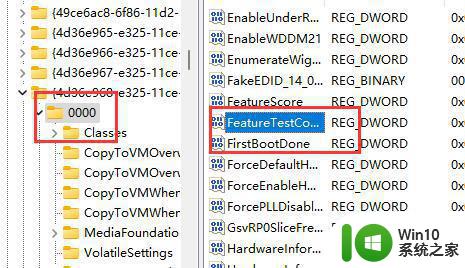
第五步,将数值数据更改为“ffff”,点击“确定”,再重启电脑即可正常调节亮度。
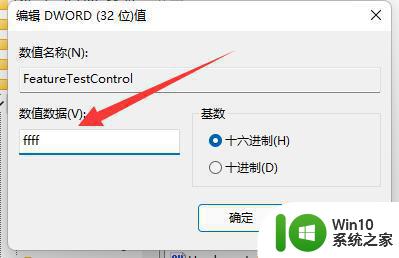
除了可以使用系统调节亮度外,其实我们也可以使用显示器自带的亮度调节功能。
以上就是关于Win11系统亮度调节失灵是怎么回事的全部内容,有出现相同情况的用户就可以按照小编的方法了来解决了。
Win11系统亮度调节失灵是怎么回事 Win11系统亮度调节无法使用怎么办相关教程
- win11电脑亮度调节没反应解决方法 win11亮度调节失灵怎么办
- win11系统亮度怎么调不了 win11电脑亮度调节失效怎么办
- win11调节不了屏幕亮度怎么解决 win11亮度无法调节怎么办
- win11系统如何调整屏幕亮度 Win11如何调节屏幕亮度亮度
- win11亮度调节失灵怎么办 解决方法 Win11电脑亮度调节不灵敏怎么办
- win11调节屏幕亮度没反应怎么办 win11亮度调节无效怎么解决
- 详解win11调节屏幕亮度的方法 win11亮度调节快捷键是什么
- win11系统调节屏幕亮度的方法 win11如何调低亮度
- 教你使用快捷键调节win11调节屏幕亮度 win11调节屏幕亮度快捷键是什么
- win11设置自动调节亮度的方法 win11怎么设置自动亮度调节
- win10亮度无法调整修复方法 win11无法调节亮度怎么办
- win11电脑亮度调节不了了怎么办 win11调不了亮度如何解决
- 升级Win11 22000.588时提示“不满足系统要求”如何解决 Win11 22000.588系统要求不满足怎么办
- win11共享提示错误代码0x800704cf 不能访问网络位置如何解决 Win11共享提示错误代码0x800704cf解决方法
- 预览体验计划win11更新不了如何解决 Win11更新失败怎么办
- Win11系统玩荒野大镖客2闪退怎么办 Win11系统荒野大镖客2闪退解决方法
win11系统教程推荐
- 1 升级Win11 22000.588时提示“不满足系统要求”如何解决 Win11 22000.588系统要求不满足怎么办
- 2 预览体验计划win11更新不了如何解决 Win11更新失败怎么办
- 3 Win11系统蓝屏显示你的电脑遇到问题需要重新启动如何解决 Win11系统蓝屏显示如何定位和解决问题
- 4 win11自动修复提示无法修复你的电脑srttrail.txt如何解决 Win11自动修复提示srttrail.txt无法修复解决方法
- 5 开启tpm还是显示不支持win11系统如何解决 如何在不支持Win11系统的设备上开启TPM功能
- 6 华硕笔记本升级win11错误代码0xC1900101或0x80070002的解决方法 华硕笔记本win11升级失败解决方法
- 7 win11玩游戏老是弹出输入法解决方法 Win11玩游戏输入法弹出怎么办
- 8 win11应用商店无法加载页面代码: 0x80131500如何解决 win11应用商店页面无法加载怎么办
- 9 win11电脑更新一直正在重新启动 Windows11更新导致重新启动问题解决方法
- 10 win11夜间模式无法开启 Win11夜间模式自动关闭